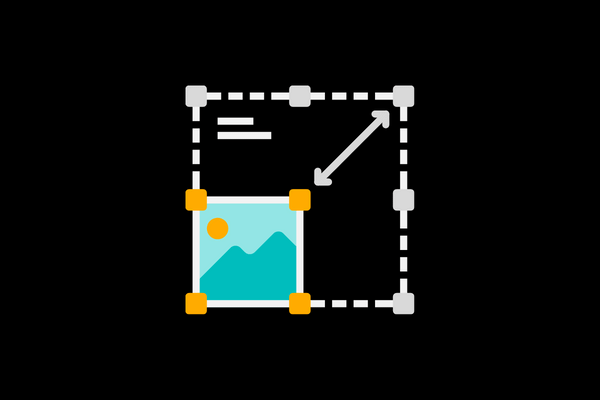تعد أداة الاقتصاص من أسهل أدوات التحرير وأكثرها فاعلية التي يمكنك استخدامها على الايفون و الايباد.
يؤدي اقتصاص الصور إلى تغيير الحجم والشكل مما يساعدك على إنشاء صور بحجم معين مناسب للتقديم على الخدمات الالكترونية أو للنشر على الانستقرام أو التيك توك بالإضافة إلى إزالة العناصر الغير مرغوب فيها من حافة الصورة.
يمكن لميزة الاقتصاص أن تحدث فرقًا كبيرًا في صورك و في تغيير حجم الصورة الى 4*6 للايفون.
جدول المحتويات
كيفية تغيير حجم الصورة الى 4*6 بسهولة اون لاين
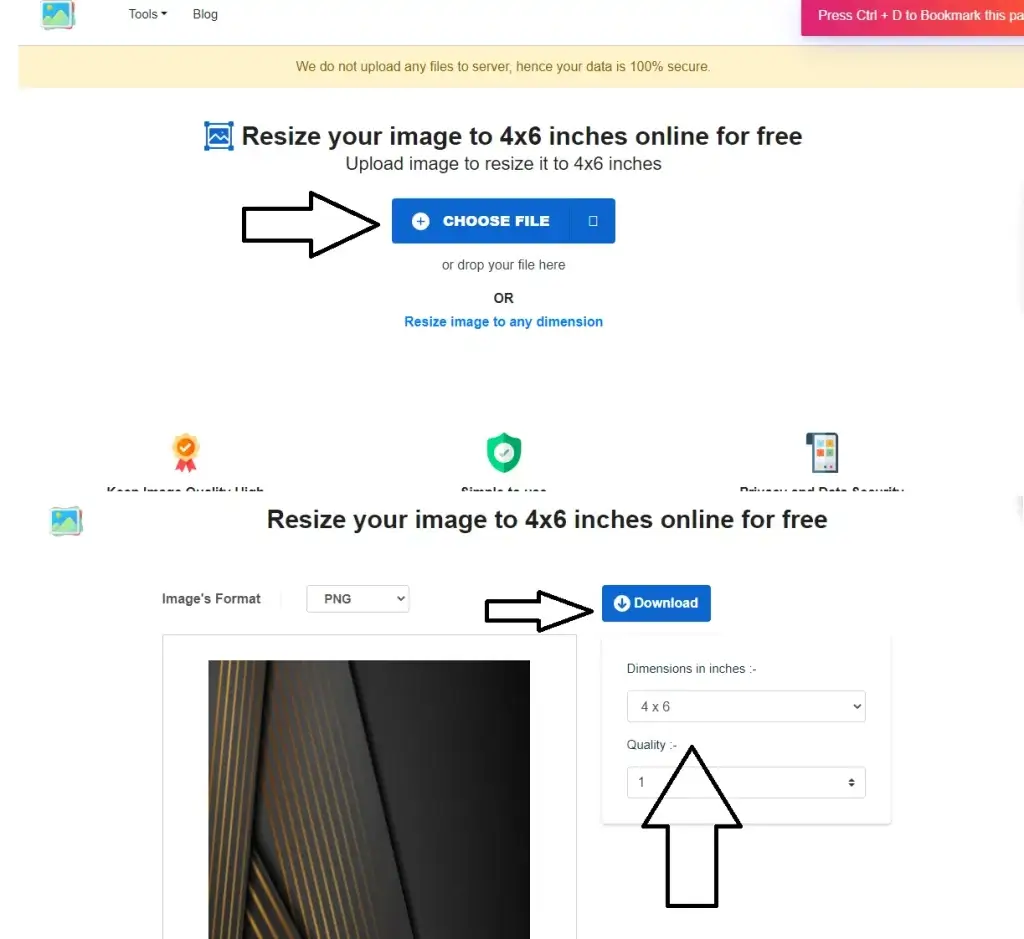
يوفر موقع safeimagekit.com طريقة سهلة وسريعة لتغيير حجم الصور بشكل مجاني. ويتميز هذا الموقع بسهولة استخدامه وقدرته على تحويل حجم الصور بشكل دقيق وفعال.
لتغيير حجم الصورة إلى 4 × 6 باستخدام هذا الموقع، يمكن اتباع الخطوات التالية:
- افتح موقع https://safeimagekit.com/ في متصفح الويب الخاص بك.
- انقر على زر “تحميل الصورة” لتحميل الصورة التي تريد تغيير حجمها من جهاز الكمبيوتر الخاص بك.
- بعد تحميل الصورة، حدد الحجم الذي تريده من القائمة اليمنى.
- قم بإدخال 4*6.
- انقر فوق زر “تحويل” لتحويل الصورة إلى الحجم الجديد.
- بعد الانتهاء من التحويل، يمكنك تنزيل الصورة المصغرة الجديدة عن طريق النقر فوق زر “تحميل الصورة”.
يتيح هذا الموقع للمستخدمين تغيير حجم الصور بشكل سريع وسهل دون الحاجة إلى استخدام أي برامج أو تطبيقات. بالإضافة إلى ذلك، يدعم الموقع العديد من صيغ الصور المختلفة، بما في ذلك JPG و PNG وغيرها، مما يجعلها خيارًا مثاليًا للمصورين ومصممي الجرافيكس والمستخدمين العاديين على حد سواء الذين يحتاجون إلى تغيير حجم الصور بسهولة وفعالية.
كيفية تغيير حجم الصورة الى 4*6 للايفون
كيفية قص الصور تلقائيًا في تطبيق الصور على الايفون و الايباد :
- قم بتشغيل تطبيق الصور على الايفون.
- ابحث عن الصورة التي ترغب في اقتصاصها.
- انقر فوق تحرير Edit.
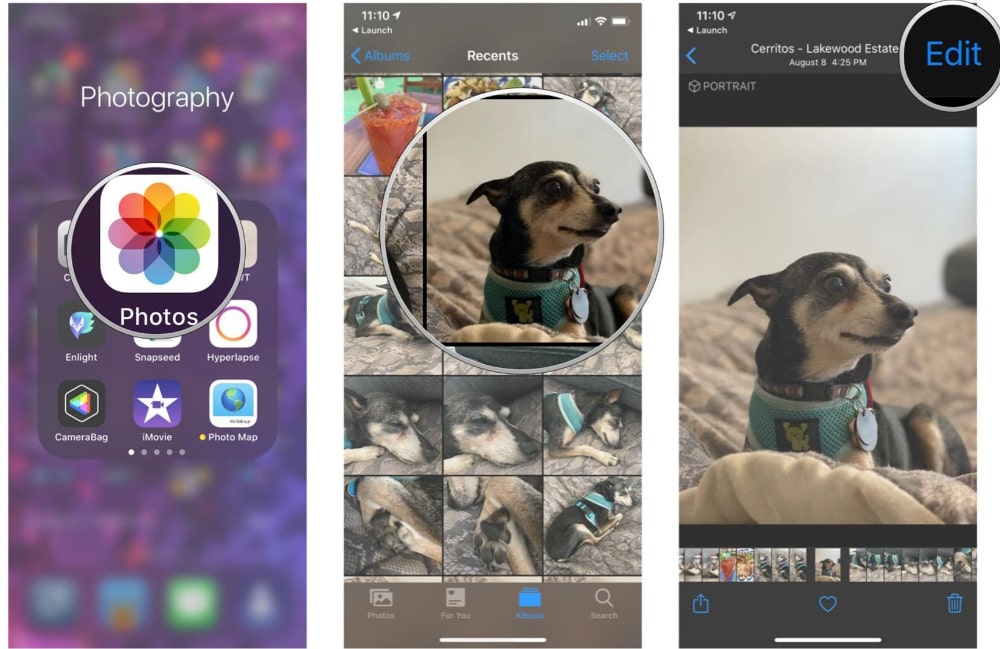
- اضغط على زر الاقتصاص في الزاوية اليمنى السفلى ، شكله عبارة عن مربع به سهمان يحيطان به.
- اضغط على زر مربع الاقتصاص في الزاوية اليمنى العليا ، شكله عبارة عن ثلاثة مستطيلات متداخلة في شكل واحد.
- انقر فوق نسبة العرض إلى الارتفاع التي تريد اقتصاص صورتك إليها.
- لتغيير حجم الصورة الى 4*6 للايفون قم باختيار نسبة العرض إلى الارتفاع 3: 2
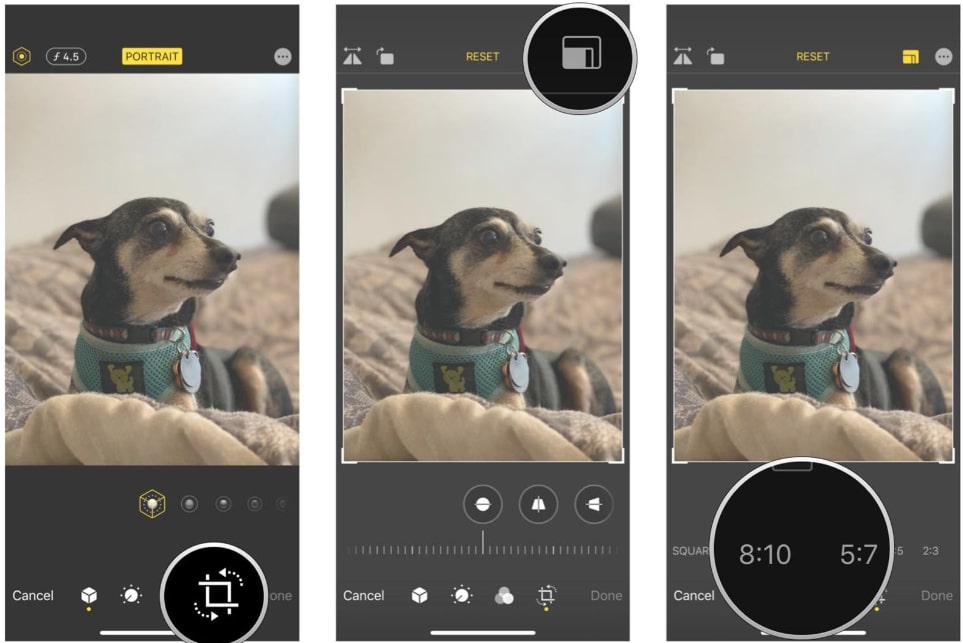
- حدد ما إذا كنت تريد عمل اقتصاص رأسي أو أفقي.
- بعد ذلك انقر فوق تم.
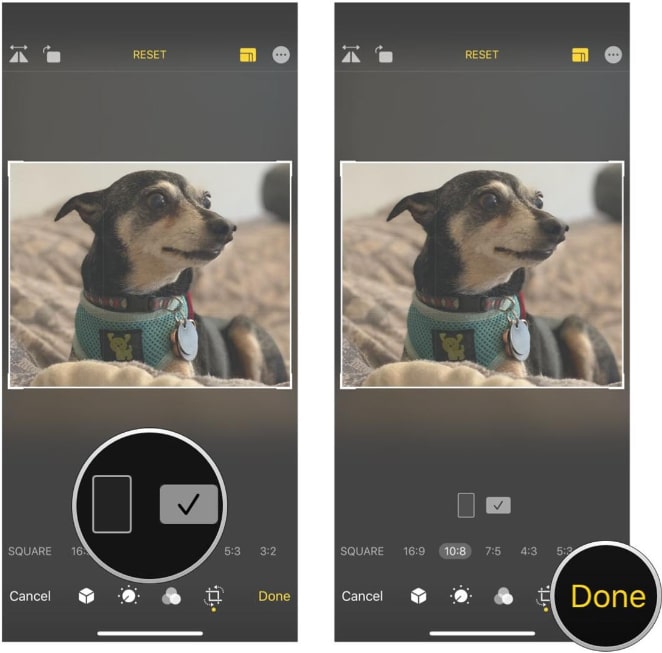
و هذا كل ما في الامر.
فقط ضع في اعتبارك أن الصورة التي تم تعديلها سيتم حفظها فوق النسخة الأصلية من الصورة.
إذا كنت تريد إعادة الصورة الى ما كانت عليه سابقا مرة أخرى فما عليك سوى تغيير نسبة الاقتصاص مرة أخرى إلى خيار الأصل.
كيفية قص صورة يدويًا في تطبيق الصور باستخدام الايفون على و الايباد :
خيار آخر لقص الصورة هو الضغط يدويًا على حدود الاقتصاص و سحبها ونقلها يدويًا إلى أي حجم أو شكل تريده.
يمكن أن يكون الاقتصاص اليدوي مفيدًا إذا كنت تحاول تحديد حجم معين.
- قم بتشغيل تطبيق الصور.
- ابحث عن الصورة التي ترغب في اقتصاصها.
- انقر فوق تحرير.
- اضغط على أيقونة الاقتصاص في الزاوية اليمنى السفلية (مربع به سهمان يحيطان به).
- اضغط واسحب زوايا وحواف الصورة لاقتصاصها يدويًا.
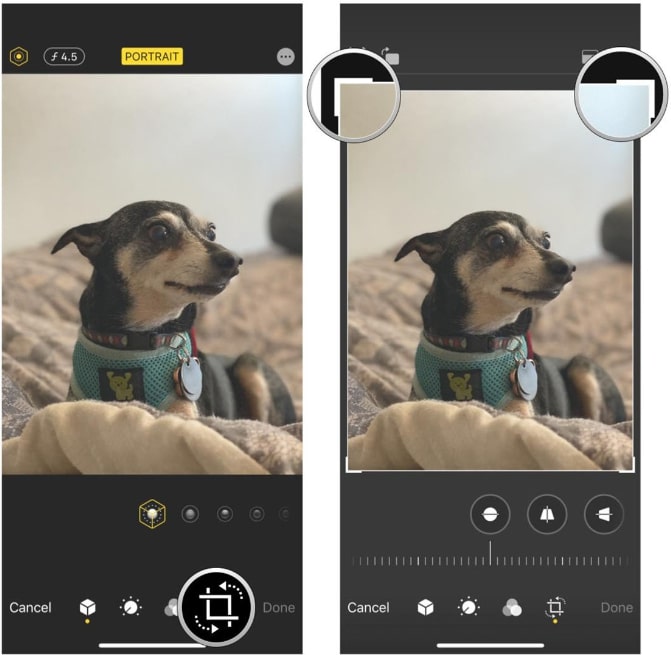
- انقر فوق تم عندما تنتهي من تعديل صورتك.
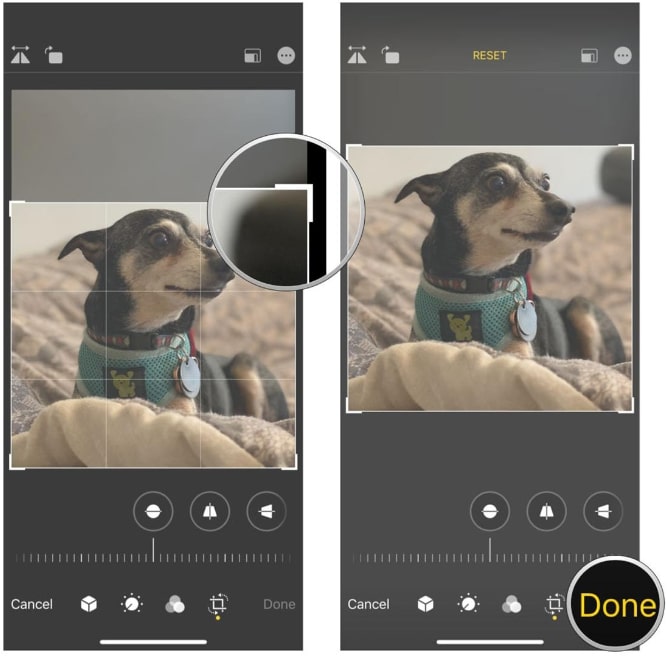
كيفية تغيير حجم الصور على الايفون و الايباد باستخدام تطبيق خارجي :
إذا كنت تريد اقتصاص الصور وتغيير حجمها فيمكنك استخدام أفضل تطبيق لتحرير الصور مثل Image Size و هو أفضل طريقة للحصول على حجم الصورة المثالي الذي تريده.
- قم بتشغيل تطبيق Image Size من شاشتك الرئيسية.
- اضغط على أيقونة الصورة في الزاوية اليمنى العليا.
- اضغط على الصورة التي تريد تغيير حجمها.
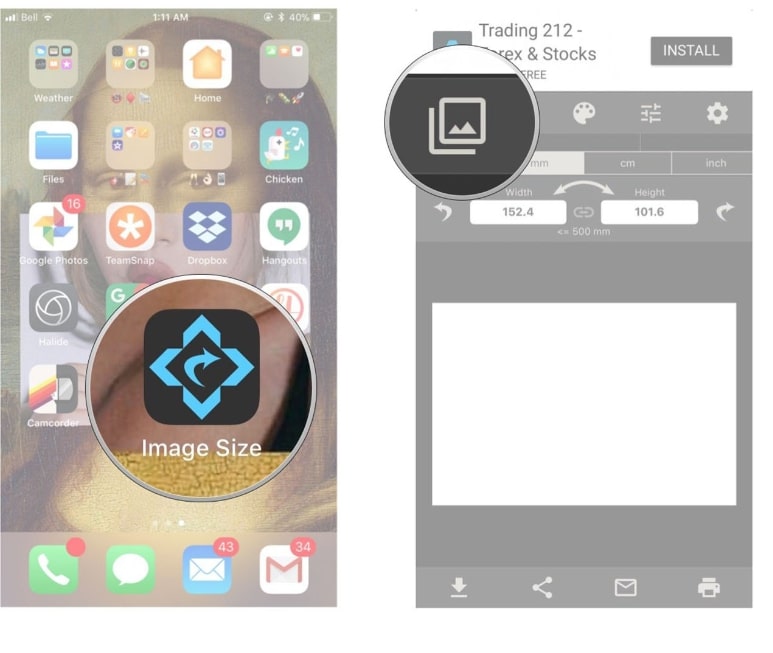
- اضغط على Choose في الزاوية اليمنى السفلى.
- حدد خيار image resize في الجزء العلوي من الصفحة ، لديك خيارات مثل البكسل والملليمتر والسنتيمتر والبوصة ، يمكنك إضافة حجم صورتك يدويًا أيضًا.
- اضغط على زر Download في الزاوية اليمنى السفلية لحفظ حجم الصورة.
بعد ذلك سيتم حفظ حجم الصورة الصورة تلقائيًا في ألبوم الكاميرا.